Jak zainstalować Fedorę na VMware Workstation
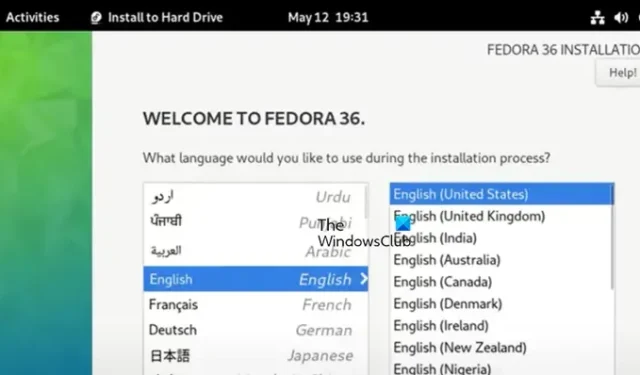
Fedora to wysoko ceniony system operacyjny, który oferuje solidne możliwości. Jeśli chcesz wykorzystać Fedorę wraz z istniejącym systemem operacyjnym, to jest właściwe miejsce. W tym artykule przyjrzymy się procesowi instalacji Fedory na urządzeniu przy użyciu VMware Workstation.
Jak zainstalować system Linux na stacji roboczej VMware?
Fedora to system operacyjny Linux, a jego instalacja na stacji roboczej VMware jest dość łatwa. Wymaga kilku kroków, takich jak spełnienie wymagań wstępnych, zainstalowanie pliku ISO itd. W nadchodzącej sekcji omówimy to bardziej szczegółowo.
Jak zainstalować Fedorę na VMware Workstation
Poniżej przedstawiono procedurę instalacji systemu Fedora na stacji roboczej VMware.
- Upewnij się, że spełnione są wymagania wstępne
- Pobierz plik ISO Fedory
- Skonfiguruj stację roboczą VMware
- Zainstaluj Fedora Workstation
Zabieramy ten przewodnik w trasę.
1] Upewnij się, że spełnione są wszystkie wymagania wstępne
Pierwszym krokiem w tym przewodniku jest upewnienie się, że urządzenie spełnia wszystkie wymagania wstępne przed przejściem do następnej procedury. Lista wymagań wstępnych obejmuje VMware Workstation, Fedora Workstation OS, wystarczającą ilość pamięci RAM i miejsca.
2] Pobierz plik ISO Fedory
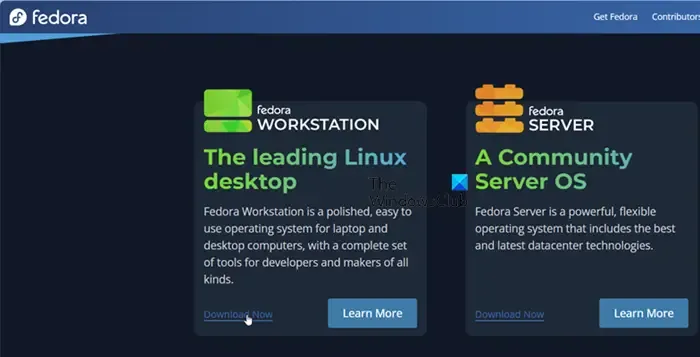
Drugim krokiem po spełnieniu wymagań wstępnych jest instalacja oprogramowania, co dodatkowo wymaga ISO Fedory. Aby to zrobić, przejdź do getfedora.org i kliknij przycisk Pobierz teraz w sekcji Fedora Workstation. Wybierz system operacyjny, dla którego chcesz pobrać plik, a następnie pobierz go. Upewnij się, że ISO znajduje się w dostępnym miejscu.
3] Skonfiguruj stację roboczą VMware
Gdy wszystkie wymagania wstępne są spełnione, nadszedł czas na skonfigurowanie VMware Workstation. W tym rozwiązaniu skonfigurujemy maszynę wirtualną przy użyciu VMware Workstation, a następnie zainstalujemy na niej Fedora Linux.
Zacznijmy.
- Wejdź na oficjalną stronę internetową VMware Workstation – vmware.com i pobierz aplikację.
- Teraz uruchom instalator, aby zainstalować VMware Workstation na swoim komputerze.
- Po pobraniu przejdź do menu Start, wyszukaj i otwórz VMware Workstation.
- Kliknij opcję Utwórz nową maszynę wirtualną w otwartym oknie, a następnie zaznacz pole wyboru Niestandardowa (zaawansowana).
- Gdy na ekranie pojawi się okno instalacji systemu operacyjnego gościa, wybierz ostatnią opcję „Zainstaluję system operacyjny później” spośród trzech dostępnych.
- Teraz na następnym ekranie kliknij opcję Linux w sekcji System operacyjny gościa, kliknij sekcję rozwijaną Wersje i wybierz Fedora 64-Bit.
- Wpisz nazwę, jaką chcesz nadać maszynie wirtualnej, oraz lokalizację i przejdź do następnego ekranu, klikając za każdym razem przycisk Dalej.
- Ustaw liczbę procesorów, rdzeni i pamięci RAM na zalecane 2048 MB, aby zapewnić dużą szybkość.
- Następnie w oknie Typ sieci kliknij opcję Użyj translacji adresów sieciowych (NAT), a po niej kliknij opcję Logika LSI w oknie Kontroler wejścia/wyjścia.
- Następnie kliknij opcję Utwórz nowe biurko wirtualne, aby utworzyć wirtualne biurko systemu Fedora OS na fizycznym dysku twardym, a następnie ustaw pojemność dysku na 40% maksymalnej ilości miejsca na dysku.
- Kliknij opcję Podziel dysk wirtualny na wiele plików, określ lokalizację, w której chcesz zapisać plik dysku, a następnie w następnym oknie wybierz opcję Dostosuj sprzęt.
- Po dokonaniu wyboru przejdź do płyty CD/DVD, wyszukaj i wybierz pliki ISO, a na koniec kliknij przycisk Zakończ.
Spowoduje to utworzenie nowej maszyny wirtualnej w VMware. Po wykonaniu wszystkich powyższych kroków uruchom maszynę wirtualną, a zostaniesz powitany oknem startowym.
4] Zainstaluj Fedora Workstation
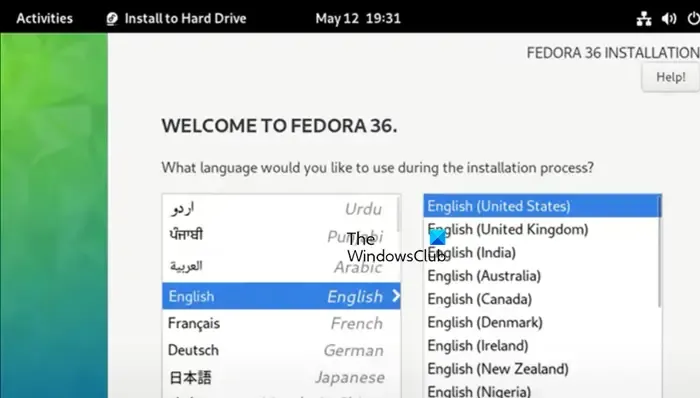
Po zainstalowaniu VMware Workstation i utworzeniu maszyny wirtualnej nadszedł czas na zainstalowanie Fedora Workstation. Oto jak to zrobić:
- Jak wspomniano wcześniej, po skonfigurowaniu nowej maszyny wirtualnej użytkownicy zostaną powitani stroną powitalną. Na tej stronie użytkownicy muszą kliknąć drugą opcję: „Test this media and start Fedora-Workstation-Live-33” lub dowolną wersję, której używają.
- Kliknij opcję Zainstaluj na dysku twardym, aby zainstalować Fedora OS na wirtualnym dysku twardym i wybierz język. Następnie kliknij przycisk Kontynuuj.
- Następnie wybierz nośnik docelowy, na którym chcesz zainstalować system operacyjny Fedora, po czym przejdź do lokalnego dysku standardowego i wybierz opcję Automatyczna konfiguracja magazynu.
- Teraz kliknij przycisk Rozpocznij instalację, aby rozpocząć proces.
Poczekaj chwilę i po zakończeniu instalacji kliknij przycisk Zakończ instalację.
Otóż to!
Czy VMware Workstation dla systemu Linux jest darmowy?
VMware Workstation oferuje swoim klientom dwa pakiety: darmowy do użytku osobistego i subskrypcję do użytku komercyjnego. Użytkownicy mogą uzyskać dostęp do maszyn wirtualnych w systemach Linux bez płacenia czegokolwiek, ale mają pewne ograniczenia.



Dodaj komentarz